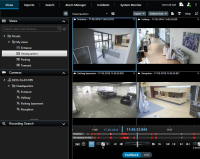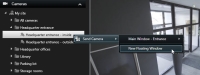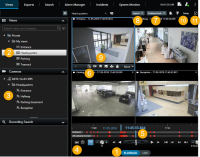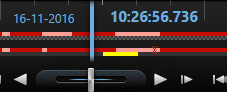調查事件
您主要將使用時間軸在播放模式調查事件調查,以瀏覽錄影視訊。要檢視錄製視訊,您必須尋找顯示自己感興趣的攝影機中的視訊的檢視。檢視可在檢視窗格中使用。對於在檢視中出現的每個攝影機,可使用不同動作,例如拍攝快照或啟動搜尋。另請參閱攝影機工具列 (概觀)。如果某些東西引起您的注意,您可以使用虛擬操縱桿放大以進一步檢視。
您可以在搜尋標籤中執行進階搜尋,並將搜尋結果用作進一步調查或動作的起始點,例如匯出和加入書籤。
如果該事件與警報有關,您可前往警報管理員標籤,或選擇一個已加入警報清單的檢視。
如果您在 Smart Client 中有事件標籤,您就有 XProtect® Incident Manager![]() 一个集成到某些监控系统的产品,可在远程计算机上启用对实时摄像机视图的控制,以进行分布式查看。可檢視 Matrix 觸發視訊的電腦稱為 Matrix 接收端。。
一个集成到某些监控系统的产品,可在远程计算机上启用对实时摄像机视图的控制,以进行分布式查看。可檢視 Matrix 觸發視訊的電腦稱為 Matrix 接收端。。
檢視錄影視訊(說明)
有不同方法可以檢視視訊錄影:
在播放模式中
在播放模式中,檢視上的所有攝影機會顯示從相同時間點(主時間)開始的錄影。您可以使用時間軸播放或瀏覽錄影。另請參閱時間導覽控制項 (概觀)。
但您也可以檢視和導覽除主時間以外的個別攝影機中的錄影。獨立播放必須在功能設定中啟用。另請參閱 功能設定。
如果您想透過攝影機窗格中的樹狀結構存取攝影機,您可以在處於播放模式時,在新視窗中開啟個別攝影機。
在即時模式中
在即時模式中,您可以按一下攝影機工具列中的 ![]() 按鈕以觀看個別攝影機的錄影視訊。這將開啟一個便於您播放或瀏覽錄影的新視窗。必須啟用攝影機播放。另請參閱 功能設定。
按鈕以觀看個別攝影機的錄影視訊。這將開啟一個便於您播放或瀏覽錄影的新視窗。必須啟用攝影機播放。另請參閱 功能設定。
在搜尋標籤上
搜尋結果主要為可以播放的視訊片段:
- 預覽搜尋結果。另請參閱從搜尋結果預覽視訊
- 以全螢幕模式或在單獨視窗中播放搜尋結果。另請參閱在單獨視窗中開啟搜尋結果
播放模式(概覽)
| 編號 | 說明 |
|---|---|
|
1 |
在播放模式下檢視錄製的視訊。 |
|
2 |
選取樹狀結構中的檢視或使用鍵盤快速鍵。另請參閱鍵盤快速鍵 (概觀)。 |
|
3 |
暫時變更個別攝影機。另請參閱暫時變更個別攝影機。 |
|
4 |
選取匯出視訊的時間範圍。另請參閱時間導覽控制項 (概觀)。 |
|
5 |
以時間軸瀏覽。另請參閱時間軸(說明)。 |
|
6 |
當預先選取攝影機時,請開啟新的搜尋視窗。另請參閱從攝影機或檢視中啟動搜尋。 |
| 7 |
建立證據鎖定。 |
| 8 |
匯出視訊資料。另請參閱 匯出視訊、語音及靜態影像。 |
| 9 |
在攝影機工具列上執行各種動作。另請參閱攝影機工具列 (概觀)。 |
| 10 |
进入或退出设置模式,为您的视图添加摄像机和其他类型的内容。 |
| 11 | 切換至全螢幕模式。 |
時間軸(說明)
時間軸顯示目前檢視中顯示之所有攝影機的錄影期間的概觀。時間軸區域會顯示兩個時間軸:
- 上方時間軸顯示所選攝影機的錄影期間
- 下方時間軸顯示檢視中的所有攝影機,包括所選攝影機。如果您已連結浮動視窗,這些也會包含在下方時間軸中
- 將時間軸拖至右側或左側以按時移動,或使用滑鼠滾輪。
- 若要調整時間軸的範圍,按下 CTRL 並同時使用滾輪。
您將在時間軸中看到以下顏色:
- 淺紅色表示錄影
- 紅色表示移動
- 淺綠色表示傳出語音
- 綠色表示傳入語音
在顏色代碼圖例的最右邊,按一下小問號。
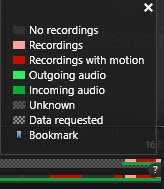
時間導覽控制項 (概觀)
| 號碼或控制 | 說明 |
|---|---|
|
1 和 2 |
播放日期和時間與所有攝影機相同。播放錄影時,檢視中的所有視訊會顯示相同時間的視訊。不過,有些攝影機只會在偵測到移動時錄影。此外,檢視中的一或多個攝影機在指定時間點可能沒有匹配的錄影視訊。如此一來,資料庫中在指定時間點之前的最後一個影像會呈灰色。 |
|
3 |
時間軸時間由藍色垂直線表示。 |
|
|
拖曳時間軸上的開始與結束時間指標,以選取一段時間 (一般是當您要匯出視訊時)。再按一下,可看到未選取時間的時間軸。 |
|
|
通过指定日期和时间跳转到特定时间点。 |
|
|
播放速度滑桿可讓您變更目前的播放速度。向左移動滑桿會放慢移動速度,向右會加快移動速度。按一下 1x 可獲得正常速度。 |
|
|
移动到当前查看图像的前一个图像。 |
|
|
時間向後播放。選取後,會變成暫停按鈕。 |
|
|
調整速度。將其拖曳至右側可提高向前播放速度。將其拖曳至左側可提高向後播放速度。 |
|
|
時間向前播放。選取後,會變成暫停按鈕。 |
|
|
移動至目前檢視之影像的下一個影像。 |
|
|
移動至選定之攝影機的資料庫中的第一個影像。 |
|
|
移動至前一個片段的第一個影像。 |
|
|
移動至下一個片段的第一個影像。 |
|
|
移動至選定之攝影機的資料庫中的最後一個影像。 |
|
|
- 可讓您在時間軸中指定播放的時間範圍。 |
獨立於時間軸的錄影視訊檢視
對於單個攝影機,您可以獨立於時間軸播放視訊。在播放模式中,播放獨立於選定的主時間軸。在即時模式中,播放獨立於即時視訊。
您只能將此功能用於具有單一攝影機的一般檢視項目,無法用於具有焦點框、輪跳功能或 Matrix 內容的檢視項目。
在設定視窗 > 功能標籤中,您必須將獨立播放選項設定為可用。
步驟:
- 將游標移到您要檢視錄影視訊的攝影機底部。在出現的工具列上,選取
 獨立回放。
獨立回放。攝影機的攝影機位置的上方顯示欄變成黃色,並且獨立回放時間軸將會出現:
在即時模式中,視訊選取獨立回放按鈕的 10 秒前開始重播視訊。在播放模式中,發生的情況取決於視訊播放或被暫停。如果在播放,獨立重播將在主時間軸上的目前時間往目前播放方向相反的方向跳 10 秒,並播放視訊。如果您在播放模式中暫停了視訊,並選取獨立回放,視訊將在主時間軸上的目前時間暫停。
- 選擇性。拖曳時間軸,從另一個時間查看錄製的視訊。
- 選擇性。若要在檢視中的所有攝影機上與獨立回放檢視項目相同的時間檢視錄製的視訊,請按一下使用播放時間軸中選取的時間按鈕:
 .
.
這樣會顯示所有同步到您一開始在播放模式中為獨立回放選取的時間之攝影機。
調查您的搜尋結果
調查您在搜尋標籤中找到的事件有不同的方法:
- 在播放模式中的另一個視窗中開啟搜尋結果。另請參閱在單獨視窗中開啟搜尋結果
- 開啟詳細檢視中的搜尋結果。執行下列其中一個動作:
- 在搜尋結果清單中,按兩下搜尋結果,以便以全螢幕模式檢視。再次按兩下以返回搜尋結果清單
- 如果在預覽區域預覽您的搜尋結果,在視訊影像內按兩下。搜尋結果以全螢幕模式開啟。再次按兩下以返回預覽區域